バックアップはやっぱりPCで手軽にできるようがいいよね。
iPhoneをはじめとするiOSデバイスがiCloudを利用して単体でバックアップできるようになってどれくらいの月日が流れましたかね。
もう正確にいつからなんて思い出せないくらい前の話になってしまいましたが、単体でバックアップできるようになる前までは、iPhoneなどのiOSデバイスはPCを母艦にしてデータのバックアップをしておくというのが基本でした。
PCを母艦にしたバックアップを経験してきた世代にとっては、クラウド経由でのバックアップも便利ですが、やっぱりPCにもバックアップしておきたいという性もあります。
かといってiTunesでのバックアップは、iTunesが重い、アプリの管理ができなくなってしまったこともあって、なんだかなぁというのが本音でしょう。
そこでiTunesの代替候補として挙げたいのがWindows・Mac両対応の『DearMob iPhoneマネージャー』なのであります。
自分好みに思い通りのバックアップが行える
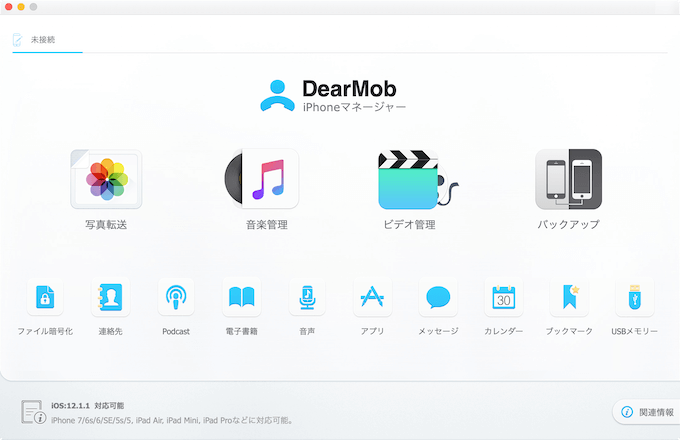
さて、『DearMob iPhoneマネージャー』を起動してみるとわかりますが、目的に応じたバックアップを行うことができます。こう言ってしまうとiTunesが無能のようなミスリードを引き起こしてしまう可能性をはらんでいますが、そういうわけではありません。ただ、iTunesと比較すると圧倒的に見やすいはずです。
iOSデバイスの丸ごとバックアップはもちろん、写真・音楽・ビデオの管理や連絡先の編集など、アイコンを見るだけでやりたいことが簡単にできるようになっています。
写真管理
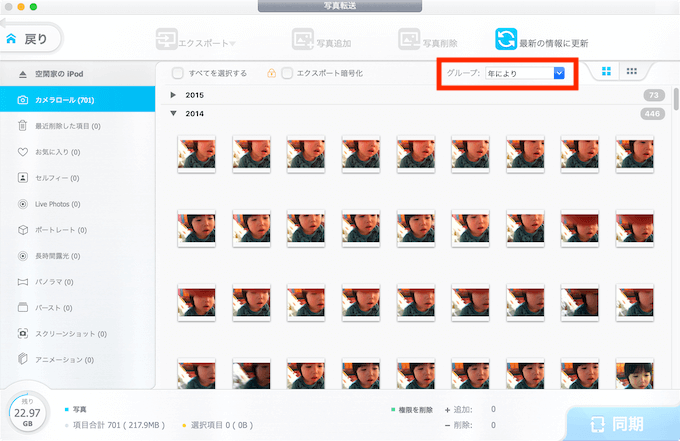
iOSデバイスで撮影した写真は、『DearMob iPhoneマネージャー』を介して簡単にPCに取り込むことができます。グループの表示方法は、年代や月など自由に変更することができます。また、サムネイルの表示サイズも中・小で切り替えることができます。
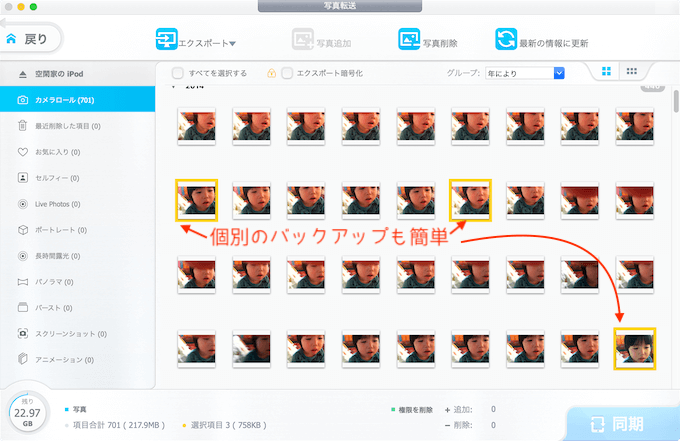
個別にバックアップしたい場合はControl(Macの場合はCommand)を押しながら、PCに取り込みたい写真を選択していきます。
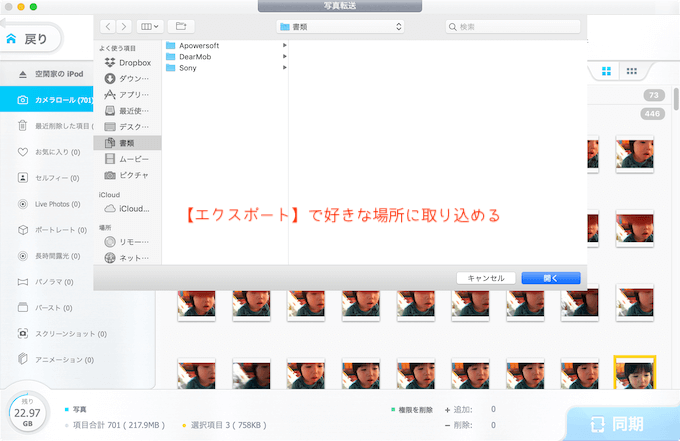
選択し終えたらエクスポートをクリックするだけで簡単に取り込むことができます。
また、エクスポート暗号化にチェックを入れておけば、パスワードによる暗号化を行うことができます。見られたくない写真などをPCに取り込む場合は暗号化しておくと良いでしょう。
手軽に音楽管理
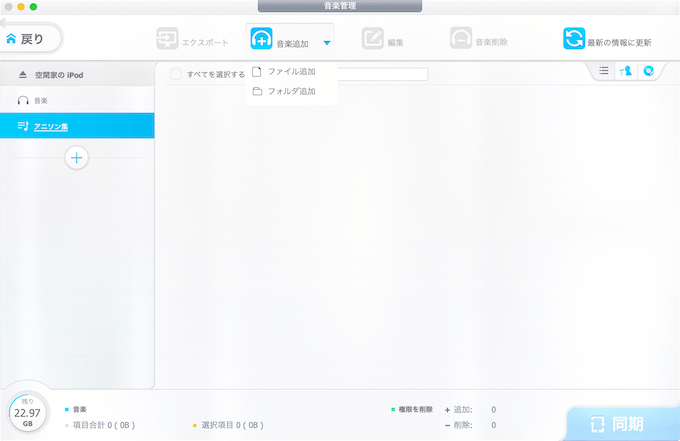
音楽管理も手軽に行うことができます。左カラムの+からはプレイリストだって作れちゃいます。
音楽から着信音(40秒以内)を作成することも可能なほか、デバイスに対応していないフォーマットの音楽をMP3に自動変換して取り込むことも可能です。
高機能なビデオ管理
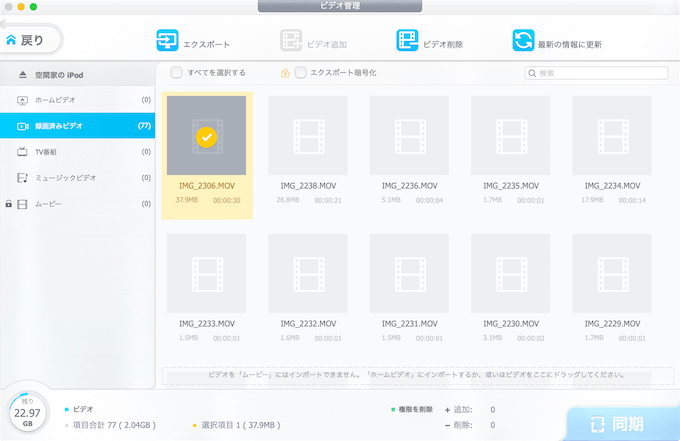
ビデオ管理も非常に高機能な内容となっています。iOSデバイスからPCへの動画バックアップは写真管理と同様に、好みに応じて個別にエクスポートすることができるほか、暗号化して保存することも可能です。さらに、縦向きで撮影した動画の場合は、エクスポートする際に横向き動画に変換してくれます。
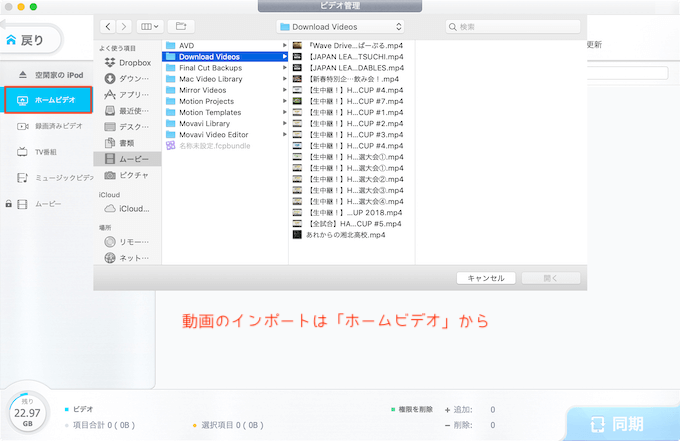
動画をiOSデバイスにインポートする場合は、「ホームビデオ」から行っていきます。その際、iOSデバイスに非対応な形式の動画であっても、再生可能なフォーマットに変換してくれるので手間なしです。加えて、1GBを超えるサイズの動画の場合は、サイズを圧縮してインポートしてくれます。特に容量の少ないデバイスにはありがたい機能なんじゃあないでしょうか。
あっという間に完了するバックアップ
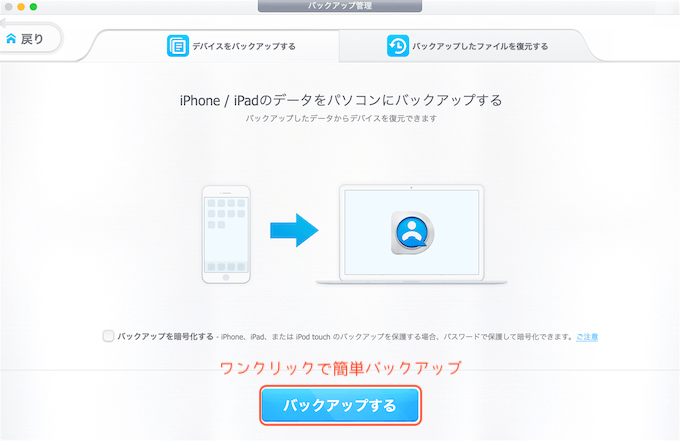
バックアップデータのサイズによるところもありますが、バックアップが完了するまでの時間は、体感ながら非常に早いという印象を受けました。
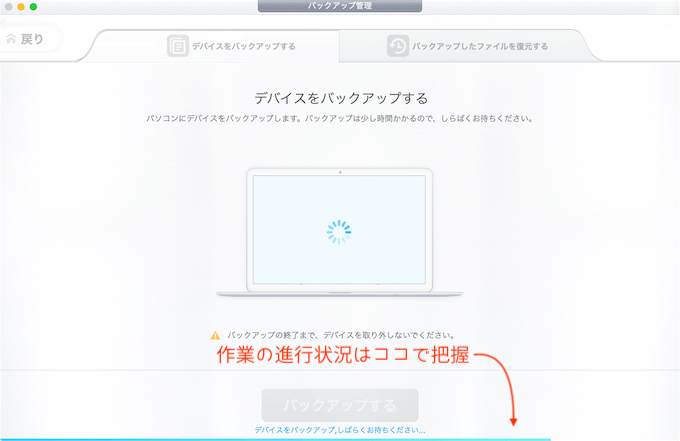
僕のiOSデバイス(iPod touch)の場合、端末内のデータがさほどないからかもしれませんが、それでもiTunesでバックアップするより断然早いと思います。
その他とひとまとめにするにはもったいない便利機能
先に紹介した機能は多くの人にとって最も活用するであろう『DearMob iPhoneマネージャー』の機能でしたが、これから紹介するサブ機能も、「その他」という言葉でひとまとめにするのはちょっともったいないと思えるほどのものとなっています。
キーボードで編集できる幸せを感じれる連絡先編集
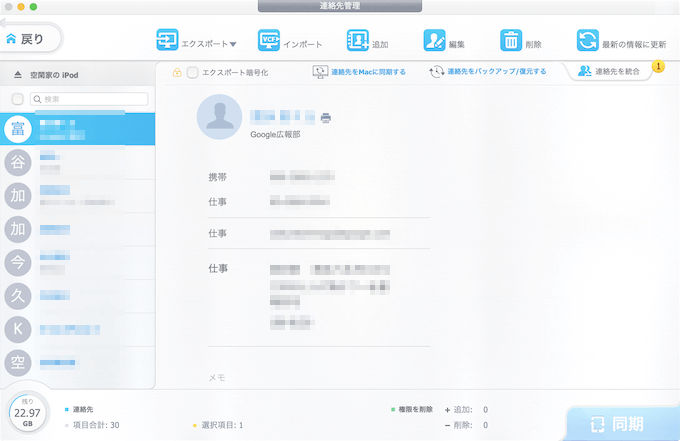
連絡先の編集ってiPhone上で行うより、PCでキーボードを利用して行うほうが断然早いし簡単です。重複している連絡先の統合なんかも行いやすいので、かなりおすすめ!
PC内の電子書籍を簡単にインポート
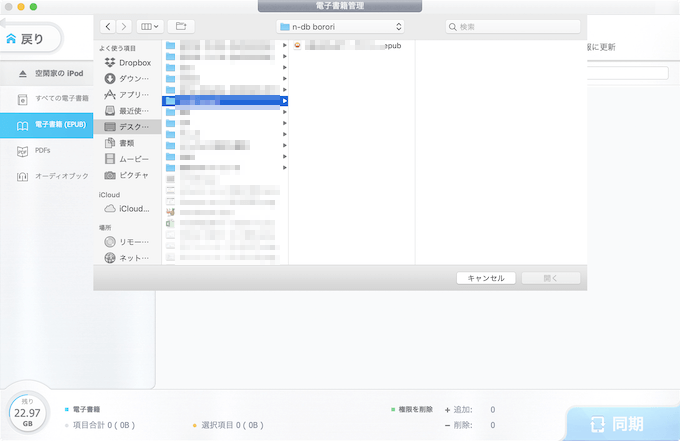
PC内のPDFやepub形式の電子書籍データを簡単に手持ちのiOSデバイスに追加することができます。データをiOSデバイスに反映させるためにiTunesのように同期させる手間も必要ありません。非常に気軽に行うことができます。
やっぱり嬉しいアプリ管理機能
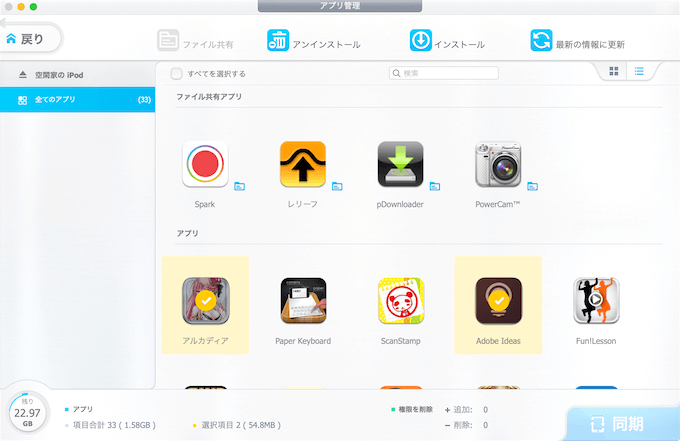
PCのiTunesでは行うことができなくなってしまったアプリ管理も『DearMob iPhoneマネージャー』ならできます。不要になったアプリを一括アンインストールしたり、逆にバックアップしておいたアプリを再インストールしたり。これができるだけでかなりありがたいはず。
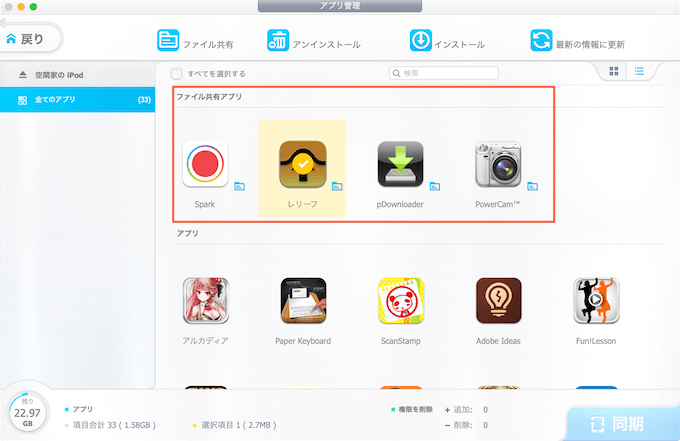
また、ファイル共有が可能なアプリは別枠で表示されます。
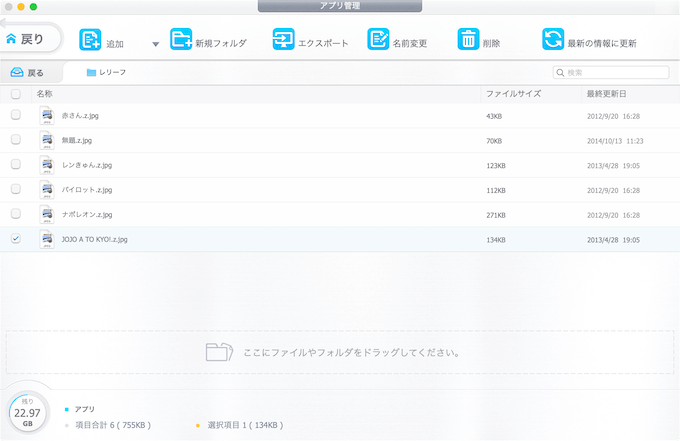
それぞれのアプリで管理しているフォルダやファイルを表示したり、アプリ内のデータをPCにエクスポートしたり、逆にアプリ内にデータを追加したりということも簡単です。
iOSデバイスをUSBメモリにできちゃう
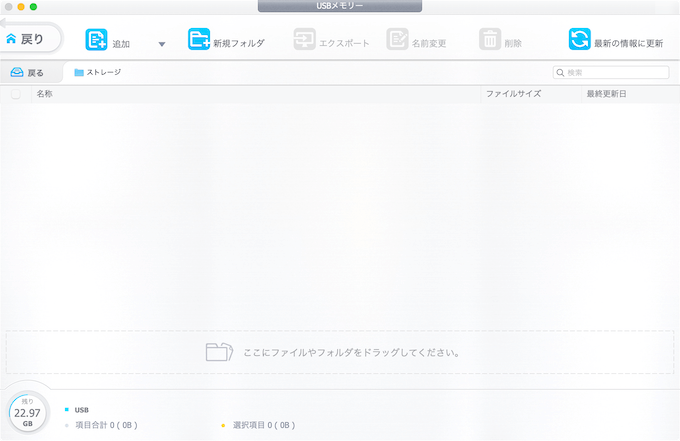
iOSデバイスをUSBメモリー代わりにすることもできちゃいます。本来iOSデバイスに対応していないファイルフォーマットでもこれなら問題なく追加できます。
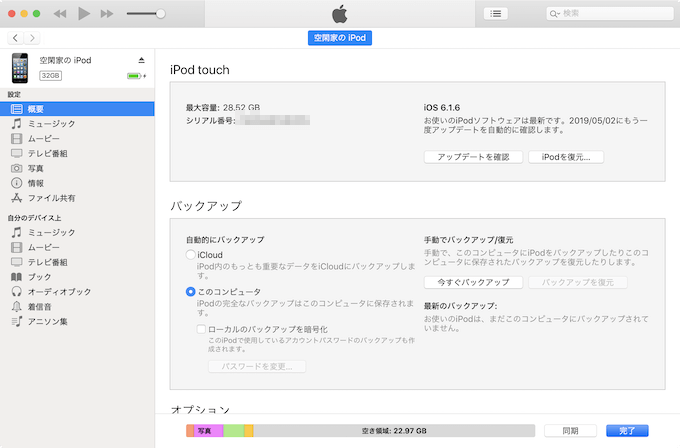
iTunesでのiOSデバイス管理画面と比較しても、非常にシンプルなのがはっきりわかると思います。iTunesではちょっと文字が多すぎて、どこを見ればよいのか使い慣れていない人にとってはわかりづらいというのが正直なところ…。
『DearMob iPhoneマネージャー』なら、ごちゃごちゃせず、初めてでも問題なく簡単に操作できるという点でiTunesで管理するより絶対におすすめです。
編集後記
データのバックアップもクラウド経由というのが当たり前の時代になりましたが、それでもPCで管理するってとても安心感があると思います。





コメント